本文主要介绍如何使用Excel表格进行数量统计。Excel是一款功能强大的电子表格软件,可以用于数据分析和计算。根据不同的需求,可以使用不同的功能和公式来实现数量统计。
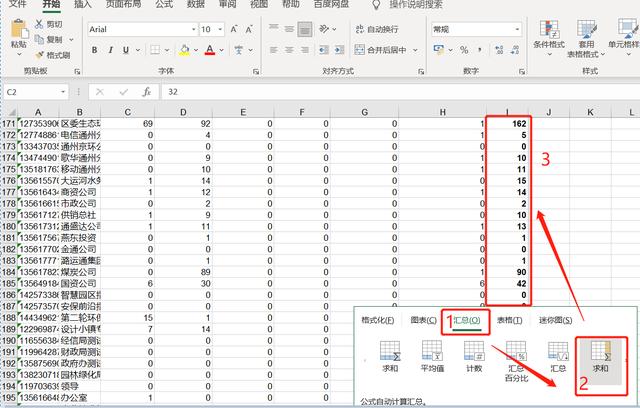
使用SUM函数进行数量统计
Excel中的SUM函数可以用来对指定范围内的数值进行求和。如果需要统计某一列或某一行的数值之和,可以使用该函数。
使用SUM函数的方法如下:
- 选择一个单元格,用于显示求和结果。
- 在选中的单元格中输入"=SUM("。
- 按住鼠标左键并拖动,选中要进行求和的范围。
- 松开鼠标左键,输入")",然后按下回车键。
这样就可以得到选中范围内的数值之和。

使用COUNT函数进行数量统计
Excel中的COUNT函数可以用来统计选中范围内的数值个数。如果需要统计某一列或某一行中的非空单元格个数,可以使用该函数。
使用COUNT函数的方法如下:
- 选择一个单元格,用于显示统计结果。
- 在选中的单元格中输入"=COUNT("。
- 按住鼠标左键并拖动,选中要进行统计的范围。
- 松开鼠标左键,输入")",然后按下回车键。
这样就可以得到选中范围内的非空单元格个数。
使用AVERAGE函数进行数量统计
Excel中的AVERAGE函数可以用来计算选中范围内数值的平均值。如果需要统计某一列或某一行中数值的平均值,可以使用该函数。
使用AVERAGE函数的方法如下:
- 选择一个单元格,用于显示平均值结果。
- 在选中的单元格中输入"=AVERAGE("。
- 按住鼠标左键并拖动,选中要进行计算的范围。
- 松开鼠标左键,输入")",然后按下回车键。
这样就可以得到选中范围内数值的平均值。
使用PivotTable进行数量统计
Excel中的PivotTable功能可以用来对大量数据进行统计和分析。通过透视表的布置和设置,可以轻松实现各种复杂的数量统计。
使用PivotTable的方法如下:
- 选择要进行统计的数据范围。
- 点击"插入"选项卡中的"PivotTable"按钮。
- 在弹出的对话框中选择要放置透视表的位置。
- 根据需要将字段拖放到透视表中,设置行、列和值。
- 通过对透视表进行布局和样式设置,可以进一步调整和分析统计结果。
这样就可以使用PivotTable功能进行更加灵活和全面的数量统计。
转载请注明来源本文地址:https://www.tuituisoft/blog/16558.html